Word表格分两页断开的解决方法
时间:2023-05-24 09:06:18作者:极光下载站人气:1079
很多小伙伴在使用Word小程序编辑文字文档时经常会遇到各种各样的问题,有的小伙伴会在插入表格之后发现表格变成了两页断开的情况,这时我们该怎么进行设置,才能将表格显示在同一页中呢。其实很简单,我们只需要将光标放在表格上方的空白处,然后在布局的子工具栏中打开“分隔符”选项,接着在分页符和分节符中任选其一,将分隔符插入表格上方,就能将表格设置为单独一页了。有的小伙伴可能不清楚具体的操作方法,接下来小编就来和大家分享一下Word表格分两页断开的解决方法。
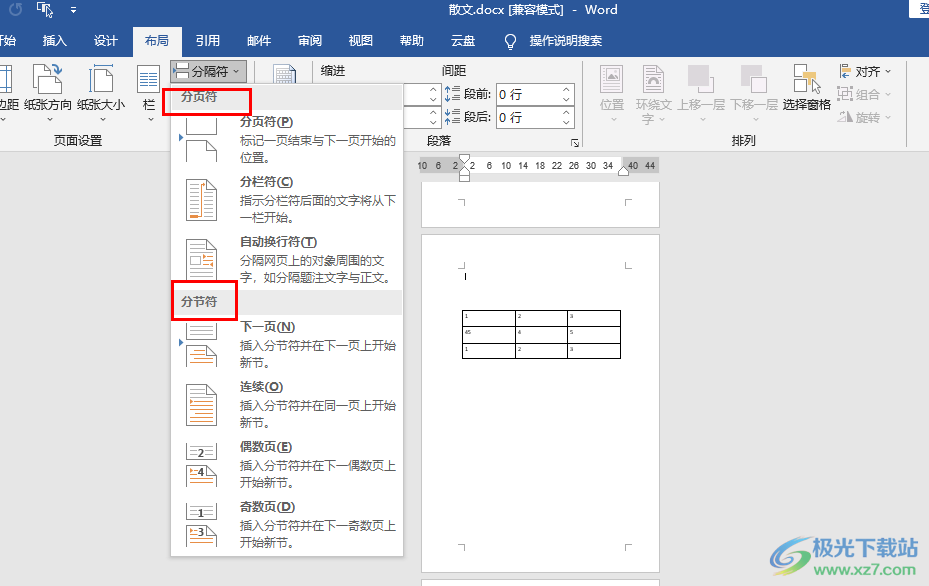
方法步骤
1、第一步,我们在电脑中找到需要进行编辑的文字文档,右键单击该文档,然后在菜单列表中先点击“打开方式”选项,再在子菜单列表中点击“Word”选项
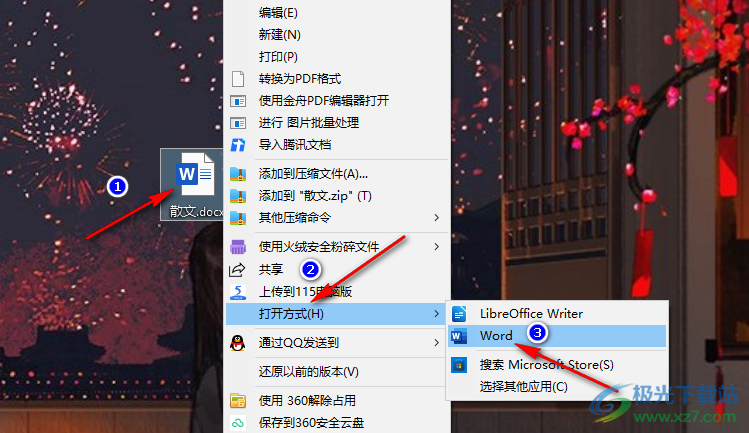
2、第二步,进入Word页面之后,我们在工具栏中打开“插入”工具,然后在下拉列表中点击“表格”选项,最后在下拉列表中选择自己需要的表格行数与列数
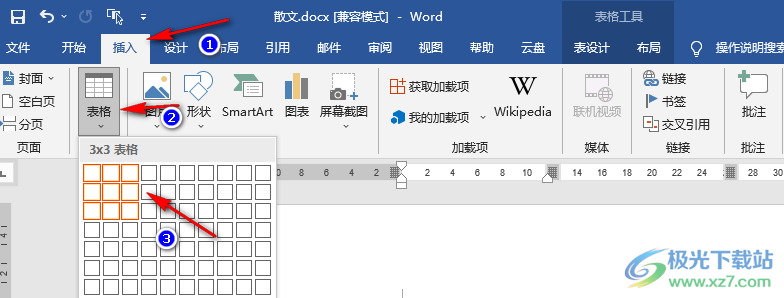
3、第三步,将表格插入文档之后,我们将鼠标光标放到表格上方的空白处,然后点击打开“布局”工具
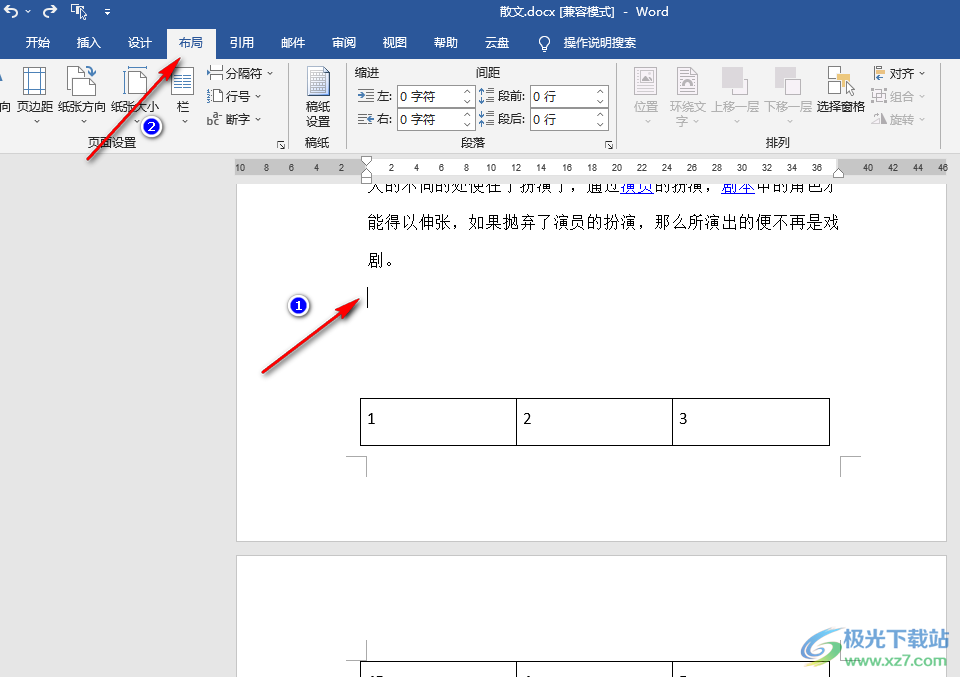
4、第四步,在“布局”的子工具栏中我们找到“分隔符”选项,点击打开该选项,然后在下拉列表中选择“分页符”选项
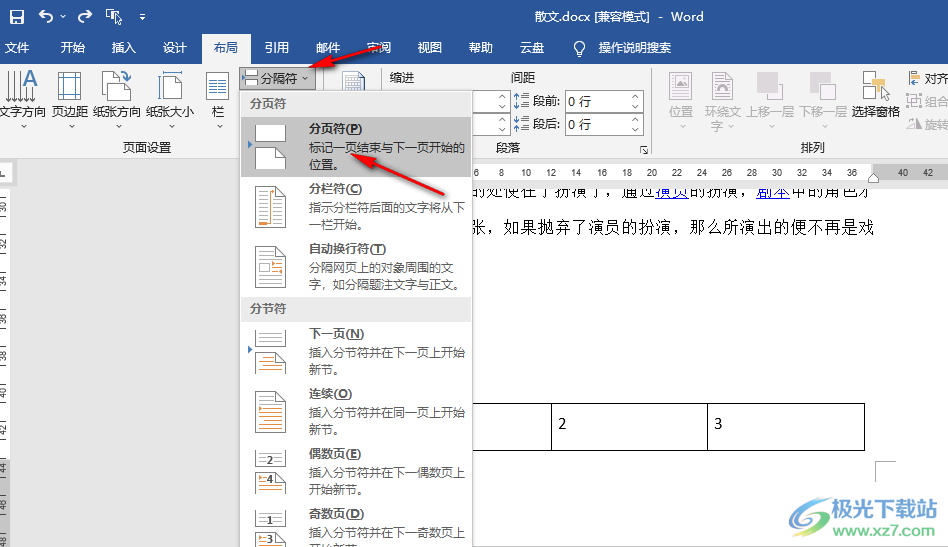
5、第五步,点击“分页符”选项之后,我们就可以看到表格自动放入同一页中去了
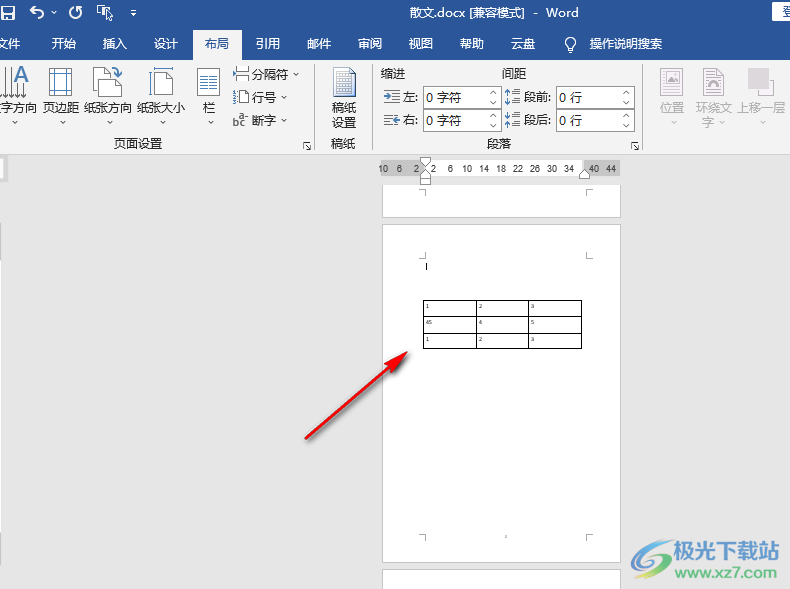
6、第六步,在“分隔符”的下拉列表中,我们点击选择“分节符”下的“下一页”选项也能将表格放入同一页中
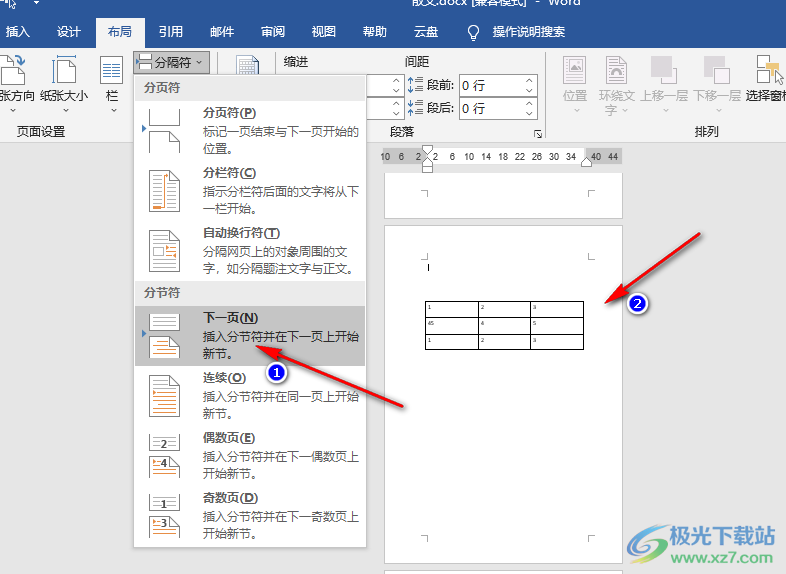
以上就是小编整理总结出的关于Word表格分两页断开的解决方法,我们在Word中先插入一个表格,然后将光标放在表格上一行,接着在“布局”的子工具栏中打开“分隔符”工具,最后在下拉列表中点击“分页符”或是“分节符”选项即可,感兴趣的小伙伴快去试试吧。

大小:60.68 MB版本:1.1.2.0环境:WinXP, Win7, Win10
- 进入下载
相关推荐
相关下载
热门阅览
- 1百度网盘分享密码暴力破解方法,怎么破解百度网盘加密链接
- 2keyshot6破解安装步骤-keyshot6破解安装教程
- 3apktool手机版使用教程-apktool使用方法
- 4mac版steam怎么设置中文 steam mac版设置中文教程
- 5抖音推荐怎么设置页面?抖音推荐界面重新设置教程
- 6电脑怎么开启VT 如何开启VT的详细教程!
- 7掌上英雄联盟怎么注销账号?掌上英雄联盟怎么退出登录
- 8rar文件怎么打开?如何打开rar格式文件
- 9掌上wegame怎么查别人战绩?掌上wegame怎么看别人英雄联盟战绩
- 10qq邮箱格式怎么写?qq邮箱格式是什么样的以及注册英文邮箱的方法
- 11怎么安装会声会影x7?会声会影x7安装教程
- 12Word文档中轻松实现两行对齐?word文档两行文字怎么对齐?
网友评论